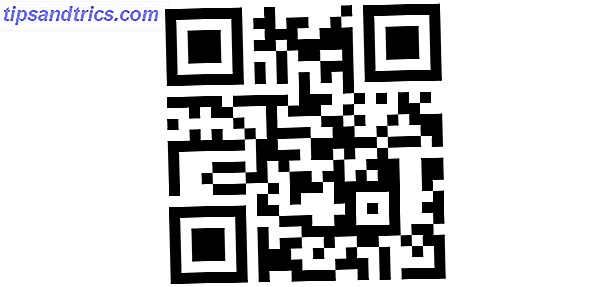La utilidad de servicios en Windows es un lugar que los usuarios avanzados conocen, pero no muchos otros usan 10 superpotencias de Windows desatendidas y cómo acceder a ellas 10 superpotencias de Windows desatendidas y cómo acceder a ellas con todos sus rincones, ni siquiera las más difíciles Los fanáticos de Windows han explorado todas sus características complejas. Hemos recopilado los trucos y consejos ocultos de Windows que creemos que cualquiera apreciará. Lee mas . Recopila los diversos procesos en segundo plano que se ejecutan en su computadora, pero es diferente de la pestaña Procesos del Administrador de tareas.
En el menú Servicios, encontrará todo, desde procesos importantes de Windows (como la cola de impresión y el servicio horario) a los de terceros. Puede acceder escribiendo services.msc en el menú Inicio.
Aquí hay tres operaciones rápidas que debería saber cómo hacer en el menú Servicios.
1. Verificar las dependencias del servicio
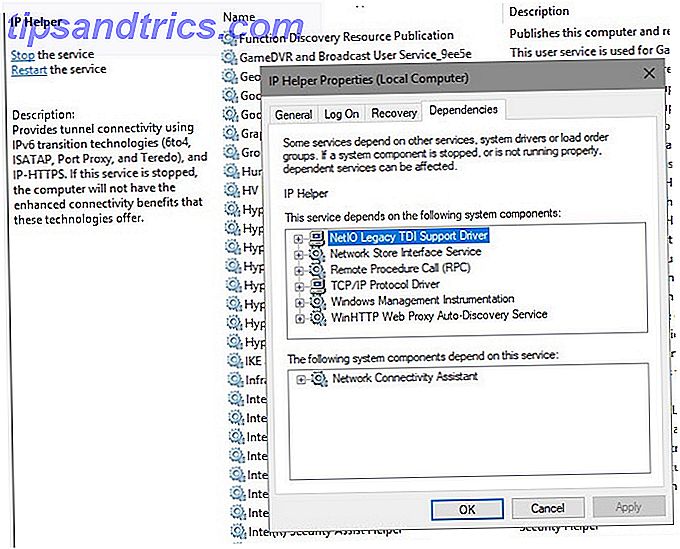
Muchos servicios de Windows dependen de otro para funcionar correctamente. Si ve errores relacionados con el servicio, es útil ver de qué servicios depende el en cuestión para la solución de problemas.
Para encontrar esta información, seleccione un servicio de la lista. Haga clic con el botón derecho y elija Propiedades . En la ventana resultante, haga clic en la pestaña Dependencias .
Verá una lista de los servicios de los que depende este servicio, así como los servicios que dependen de la que está viendo actualmente. Puedes seguir esta cadena para ver dónde está el problema.
2. Establecer servicios para el inicio demorado

Windows hace un buen trabajo en la administración de servicios la mayor parte del tiempo. No debe deshabilitar ni configurar los servicios para que se ejecuten manualmente a menos que sepa lo que está haciendo. Sin embargo, lo que puede hacer es configurar los servicios para el inicio retrasado. Esto los hace funcionar al inicio, pero espera un poco para que no desaceleren su arranque. 5 Consejos para arreglar tiempos de arranque lentos en Windows 10 5 Consejos para arreglar tiempos de arranque lentos en Windows 10 Si el tiempo de arranque de Windows 10 es lento, Actualización de aniversario, no estás solo. Hemos compilado las soluciones más comunes para ayudarlo a solucionar este problema rápidamente. Lee mas .
Para cambiar esto, abra la ventana Propiedades para el servicio en cuestión y busque el menú desplegable Tipo de inicio en la pestaña General . Configúrelo en Automático (Inicio demorado si es necesario).
3. Configure los servicios para que se inicien automáticamente después de fallar

Windows tiene una opción que intentará reiniciar un servicio si falla. Esto es mejor que tener que reiniciar manualmente un servicio si tiene problemas con él.
Ingrese a la pestaña Recuperación en la ventana Propiedades de un servicio para encontrar esto. Encontrarás opciones desplegables para Primera falla, Segunda falla y Fallas posteriores . Elija la opción Reiniciar el servicio para volver a intentarlo automáticamente.
Tenga en cuenta que rara vez debe tener que sumergirse en el menú Servicios. Si tiene un problema, debe intentar con la solución de problemas de Windows básica. Solución de problemas de Windows para Dummies Solución de problemas de Windows para Dummies Windows toma una gran cantidad de basura por problemas fuera de su control. Obtenga información acerca de los problemas más importantes que las personas anotan incorrectamente en Windows y cómo solucionarlos realmente. Lea más antes de sumergirse en esta profundidad. No es necesario deshabilitar servicios cuando simplemente puede desinstalar los programas que los crearon.

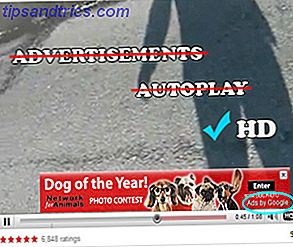
![TimeWarp redirige las distracciones, manteniéndote enfocado [Chrome]](https://www.tipsandtrics.com/img/browsers/853/timewarp-redirects-distractions.png)